win11共享网络的方法 win11怎么开启网络共享功能
更新时间:2023-07-26 09:56:14作者:zheng
我们可以在win11电脑上打开网络热点来将网络共享给其他设备,但是有些用户不知道该如何开启,今天小编给大家带来win11共享网络的方法,有遇到这个问题的朋友,跟着小编一起来操作吧。
具体方法:
1.在任务栏网络图标单击右键,【网络和Internet设置】。
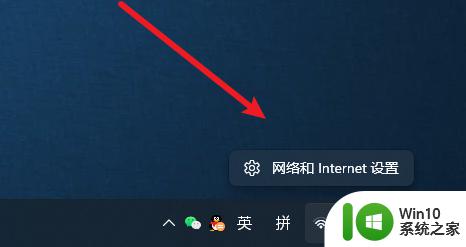
2.在页面中找到【移动热点】。

3.开启移动热点,并设置共享网络属性。

以上就是win11共享网络的方法的全部内容,有需要的用户就可以根据小编的步骤进行操作了,希望能够对大家有所帮助。
win11共享网络的方法 win11怎么开启网络共享功能相关教程
- win11打开网络和共享中心的方法 win11怎么打开网络和共享中心
- win11开启就近共享的方法 win11怎么打开就近共享功能
- win11打开网络和共享中心的方法 windows11网络和共享中心怎么打开
- win11共享密码 Win11网络共享密码设置教程
- Win11网络共享打印机无法连接出现错误代码0x00000bc4如何处理 Win11网络共享打印机无法连接解决方法
- 0x00000040win11共享主机 Win11共享打印机无法访问指定的网络名错误0x00000040
- window11怎么共享网络打印机 win11如何共享打印机
- win11 文件共享端口 Win11电脑如何开启SMB/CIFS文件共享功能
- win11共享提示错误代码0x800704cf 不能访问网络位置如何解决 Win11共享提示错误代码0x800704cf解决方法
- win11局域网文件共享限速 Win11网络限速破解教程
- win11系统共享局域网络的详细步骤 win11系统如何设置局域网共享
- win11共享找不到网络路径解决方法 win11找不到网络路径怎么办
- win11系统启动explorer.exe无响应怎么解决 Win11系统启动时explorer.exe停止工作如何处理
- win11显卡控制面板不见了如何找回 win11显卡控制面板丢失怎么办
- win11安卓子系统更新到1.8.32836.0版本 可以调用gpu独立显卡 Win11安卓子系统1.8.32836.0版本GPU独立显卡支持
- Win11电脑中服务器时间与本地时间不一致如何处理 Win11电脑服务器时间与本地时间不同怎么办
win11系统教程推荐
- 1 win11安卓子系统更新到1.8.32836.0版本 可以调用gpu独立显卡 Win11安卓子系统1.8.32836.0版本GPU独立显卡支持
- 2 Win11电脑中服务器时间与本地时间不一致如何处理 Win11电脑服务器时间与本地时间不同怎么办
- 3 win11系统禁用笔记本自带键盘的有效方法 如何在win11系统下禁用笔记本自带键盘
- 4 升级Win11 22000.588时提示“不满足系统要求”如何解决 Win11 22000.588系统要求不满足怎么办
- 5 预览体验计划win11更新不了如何解决 Win11更新失败怎么办
- 6 Win11系统蓝屏显示你的电脑遇到问题需要重新启动如何解决 Win11系统蓝屏显示如何定位和解决问题
- 7 win11自动修复提示无法修复你的电脑srttrail.txt如何解决 Win11自动修复提示srttrail.txt无法修复解决方法
- 8 开启tpm还是显示不支持win11系统如何解决 如何在不支持Win11系统的设备上开启TPM功能
- 9 华硕笔记本升级win11错误代码0xC1900101或0x80070002的解决方法 华硕笔记本win11升级失败解决方法
- 10 win11玩游戏老是弹出输入法解决方法 Win11玩游戏输入法弹出怎么办